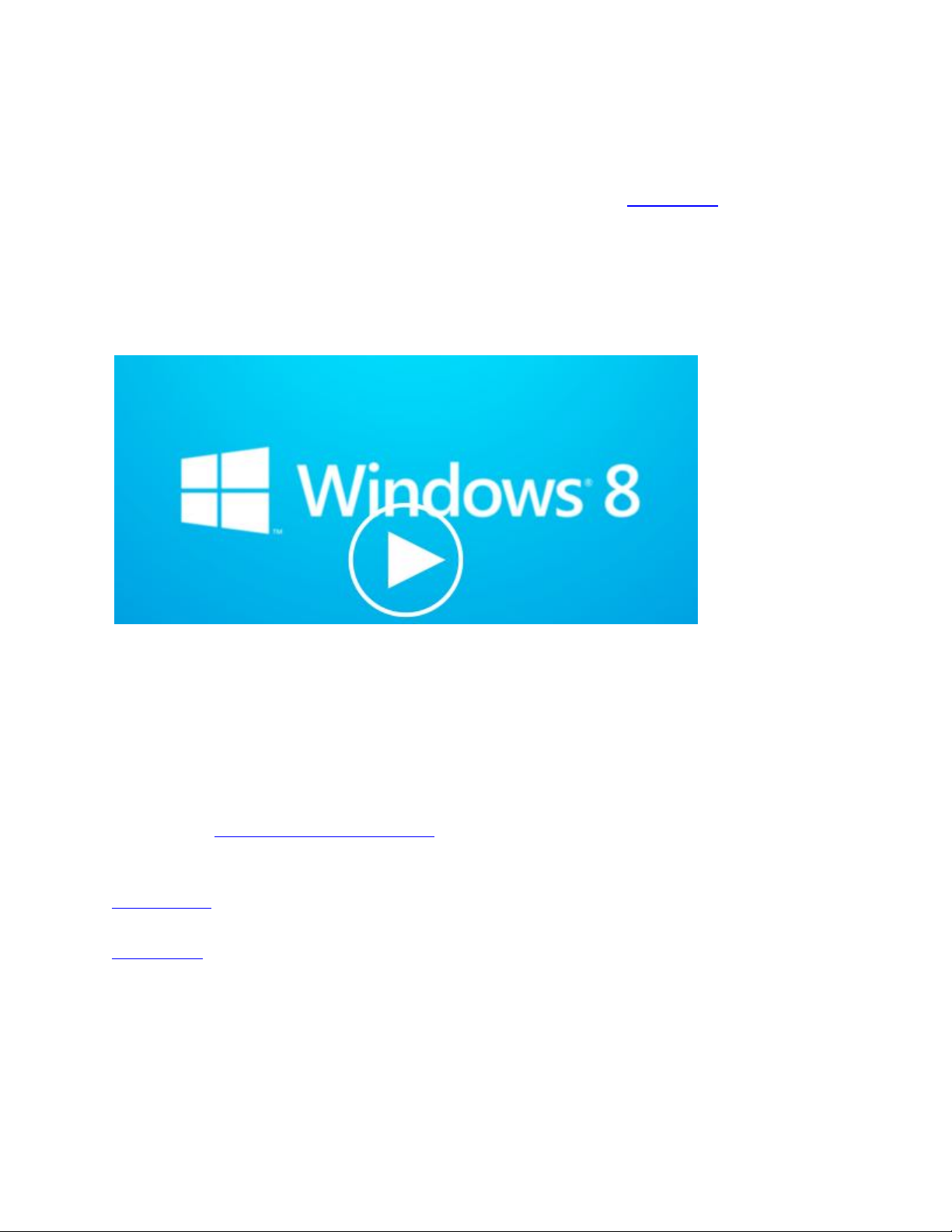
Hướng dẫn chụp ảnh màn hình trên Windows 8 đơn giản
Chụp ảnh màn hình trên Windows 8 không cần sử dụng phần mềm. Với một vài
thao tác, bạn đã lưu lại ảnh màn hình nhanh chóng,vô cùng đơn giản. Bạn chưa
biết? Xem bài dưới đây để cập nhật nhé.
Chụp ảnh màn hình trên Windows 8
Hướng dẫn chụp ảnh màn hình trên Windows 8 đơn giản
Xem thêm: Hướng dẫn cài đặt Win 8
Windows 8 mang đến cho bạn nhiều tiện ích hay mà không cần phải sử dụng đến
phần mềm của hãng thứ 3. Vtech360 hướng dẫn các bạn chụp ảnh màn hình và tự
động lưu ảnh nhanh chóng, đơn giản nhất trên Windows 8.
Bước 1: Tại màn hình Start Screen, Click chọn ứng dụng muốn mở





























